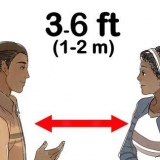Oppdateringer innhentet gjennom disse kanalene er alltid offisielle og kan stole på. Det er derfor det anbefales å velge automatiske oppdateringer med mindre du har en god grunn til å deaktivere den. 

For å slette midlertidige filer, informasjonskapsler og hurtigbufferdata i Firefox, klikk Verktøy (Mac-innstillinger) og deretter Personvern. Klikk nå "slett all historikk". Du kan også angi her at du vil at Firefox aldri skal huske historien.
I Chrome holder du nede Control og Shift og klikker på Slett (ikke tilbake). Nå åpnes et vindu med en enkel meny. Velg dataene du vil slette, velg en tidsluke og klikk "Slett data" når du er ferdig.
Du kan også komme hit ved å trykke på knappen med de tre horisontale strekene og klikke på Innstillinger. Gå til Personvern-fanen og klikk "Slett data".
I Safari klikker du på Safari og deretter på "Tilbakestill Safari..". Sjekk hva du vil fjerne og klikk "Nullstille". Klikk på safari igjen og klikk på "Slett cache-filer".
Hvis du ikke har nok tid til å gå gjennom alle nettleserne dine, kan du bruke programvare som renser alle nettlesere for deg. Det er dessverre få gratis alternativer for Mac, men på den annen side er det mye mindre sannsynlig at en Mac har adware og skadelig programvare. Prøv MacScan, du kan prøve dette programmet gratis i 30 dager.
Den beste måten å unngå adware og skadelig programvare er å aldri laste ned noe du ikke er sikker på kilden til. La aldri mer installeres enn det du ba om.



Plasseringen av programmene varierer etter Windows-versjon, så den enkleste måten er å klikke på Start og søke etter programmene i søkeboksen.
Mac- og Linux-brukere trenger vanligvis ikke å gjøre dette, det er automatisk. Eventuelt, på en Mac, kan du sjekke og reparere stasjonen med programmet "Diskverktøy". Du finner dette programmet under Programmer > Verktøy.


Windows: Åpne "Sikkerhetskopiering og gjenoppretting" ved å klikke på Start-knappen > Kontrollpanel > System og vedlikehold > Sikkerhetskopiering og gjenoppretting. Klikk på i venstre rute "Lag et systembilde "og følg trinnene i veiviseren.Hvis du blir bedt om administratorpassordet eller bekreftelsen, skriv inn passordet eller bekreftelsen.
Mac: bruk programmet "Tidsmaskin". Dette programmet kjører i bakgrunnen og lager en historietidslinje med flere sikkerhetskopier. Du kan da alltid gå tilbake til systemet ditt på et tidspunkt i historien.
I begge tilfeller trenger du en ekstern harddisk med nok ledig plass.

Ofte trenger du ikke kjøpe spesielle datamaskinskrutrekkere, men vanlige skrutrekkere vil være tilstrekkelig. 



Når det gjelder stasjonære datamaskiner, se på siden hvordan du åpner datamaskinen. Noen ganger er det skruer, men noen ganger kan du bare klikke opp skapet. Les bruksanvisningen hvis du ikke er sikker.
Med en bærbar PC kan du ofte løsne rutenettet uten å måtte åpne datamaskinen. Dette varierer imidlertid fra datamaskin til datamaskin. Dette gjelder også: sjekk bruksanvisningen hvis du ikke vet.

Se opp med å sikte. Målet er å fjerne skitt, ikke blåse det lenger inn.
Trykkluft kan skade datamaskinkomponenter. Spray alltid kort, aldri lenge etter hverandre. Rist aldri datamaskinen. Skjøre deler kan bli løse som et resultat.

Bruk aldri en støvsuger til å rengjøre tastaturet. Støvsugeren kan generere statisk elektrisitet, som kan skade datamaskinkomponenter.
Pekeplater og styrekuler kan rengjøres på samme måte, med en bomullspinne og alkohol. Ta en ren bomullspinne hvis den forrige blir for skitten.



Last aldri ned noe du ikke vet kilden til. Ikke åpne datamaskinen hvis den fortsatt er under garanti. Garantien vil da utløpe. Ikke kast filer hvis du ikke er sikker på hva det er. La programvaren bestemme om den er trygg. Hvis datamaskinen fortsatt er treg etter alle trinnene, anbefales det å tilkalle en reparasjonsperson.
Rengjøring av datamaskin
Innhold
I den følgende artikkelen kan du lese hvordan du "rengjør" harddisken og programvaren, men også hvordan du rengjør den fysiske maskinvaren (datamaskinen og dens komponenter). Regelmessig vedlikehold av systemet kan forbedre ytelsen betydelig. Rengjøring av maskinvaren er en fysisk jobb, rengjøring av harddisk og programvare fungerer naturligvis sammen med programvare. Les videre for en enkel steg-for-steg forklaring.
Trinn
Metode 1 av 2: Rydd opp i harddisken
1. Hold datamaskinen oppdatert. Både Mac og Windows slipper regelmessig sikkerhetsoppdateringer, inkludert for ditt spesifikke operativsystem. De har bygget operativsystemet ditt på en slik måte at det selv vet hvilke oppdateringer det gjør og ikke trenger og hvor det skal lete. Det sparer deg for bryet med å måtte gjøre alt dette manuelt. Programmene som utfører disse oppgavene har logiske navn som Software Update (OSX) og Windows Update (Windows), programvaren vil automatisk sjekke hvilke oppdateringer som er tilgjengelige. Hvis du har deaktivert denne funksjonen eller vil forsikre deg om at programvaren fungerer som den skal, følg disse trinnene:
- Windows: Åpne Windows Update ved å klikke på Start-knappen. I søkeboksen skriver du Oppdater, og klikker deretter Windows Update i resultatlisten. Klikk på Endre innstillinger i venstre rute. Under Anbefalte oppdateringer merker du av for Inkluder anbefalte oppdateringer når oppdateringer for datamaskinen min blir varslet, lastet ned og installert, og klikk deretter OK. Skriv inn passordet eller bekreftelsen når du blir bedt om administratorpassordet eller bekreftelsen.

Mac: Åpne Programvareoppdatering-panelet i Systemvalg. Her kan du se om alternativet "Søk etter oppdateringer automatisk" er sjekket. Juster dette om nødvendig.



2. Fjern internettdataene. Mens du bruker en nettleser samler datamaskinen inn alle slags informasjonsbiter, hvis dette blir for mye kan det føre til en reduksjon i ytelsen til datamaskinen, spesielt på de eldre datamaskinene. Den enkleste måten å slette internettdata på er fra nettleseren du bruker. Hvis du bruker Internet Explorer, klikk på Verktøy og deretter på "Slett nettleserloggen".




3. Se etter adware og skadelig programvare. Adware og skadelig programvare er programmer som plasseres på datamaskinen din uoppfordret og kan forårsake et tregere system og alvorlige sikkerhetsproblemer. Det finnes gratis programmer som kan sjekke hele systemet ditt.



4. Sjekk systemet for virus og andre trusler. Du trenger et godt antivirusprogram for dette. Det finnes gode gratisprogrammer, men også mange programmer hvor du tar et betalt abonnement. Også her er en Mac mindre utsatt enn en Windows-datamaskin. Et antivirusprogram er viktig på Windows, men det kan også være nyttig på en Mac, spesielt hvis du tror det kan være et virus.
Nye virus dukker opp hver dag, så det er veldig viktig at du lar antivirusprogrammet oppdatere seg automatisk. Vanligvis trenger du ikke gjøre noe for dette og det skjer i bakgrunnen.


5. Vedlikehold harddisken din (Windows). De fleste nyere datamaskiner gjør dette automatisk, men du kan alltid gjøre det manuelt selv. Det viktigste er et program som heter "Diskdefragmentering", den lar deg organisere plassen på disken på en mer effektiv måte. Da kan du bruke programmet "Disk Opprydding" slette unødvendige filer.



6. Fjern unødvendig programvare. For Windows, klikk Start-knappen, klikk Kontrollpanel, klikk Programmer, og klikk deretter Programmer og funksjoner. Velg et program for å se alternativene og fjern dem om nødvendig.
Mac-brukere kan ganske enkelt avinstallere programmer ved å plukke opp et program og kaste det i søpla.

7. Ha alltid en sikkerhetskopi av systemet ditt. Nå som du har en ren datamaskin, er det på tide å ta en sikkerhetskopi slik at du alltid kan gå tilbake til en ryddet versjon hvis noe går galt i fremtiden. Sikkerhetskopiering varierer etter operativsystem, men det er aldri vanskelig.



Metode 2 av 2: Fysisk rengjøring av datamaskinen

1. Samle de nødvendige gjenstandene. For å rengjøre datamaskinen på en sikker og effektiv måte trenger du noen (billige) ting. Kjøp en trykkluftsprayboks fra en databutikk. Med denne kan du enkelt fjerne støv og andre uønskede ting. Kjøp bomullspinner og alkohol på apoteket. Finn ut hvilke skrutrekkere som trengs for din type datamaskin og kjøp dem om nødvendig. Ha kjøkkenpapir, bomullskluter og vann for hånden.


2. Slå av datamaskinen. Hvis det er en stasjonær datamaskin, slår du først av datamaskinen og tar deretter støpselet ut av stikkontakten. Det samme gjør du med en bærbar PC, men du tar også ut batteriet.
Plasser om nødvendig datamaskinen på en myk overflate for å unngå riper.


3. Åpne datamaskinen. Det er et gitter ved siden av viften, det er viktig å av og til fjerne det oppsamlede støvet der. Datamaskinen må åpnes for dette.



4. Rengjør rutenettet. Start med bomullspinner for å fjerne de største smussbitene. Så tar du aerosolen din med luft og blåser bort de små smussbitene. Gå gjennom alt med sprayboksen, men pass på at røret ikke berører delene av datamaskinen din. Åpne også den optiske platen og bruk sprayboksen.



5. Lukk datamaskinen igjen og rengjør også utsiden forsiktig. Ta en mikrofiberklut og tørk av datamaskinen. Ta deretter en bomullspinne, dypp den ene siden i alkoholen og tørk av hver søm og kant på enheten. Etter hver søm går du over den igjen med den tørre siden av bomullspinnen.
Ta en ren bomullspinne hvis den blir for skitten.
6. Rengjør tastaturet. Hold tastaturet opp ned over noen gamle aviser og rist ut så mye skitt som mulig. Når det gjelder en bærbar datamaskin, må du gjøre dette nøye; aldri riste hardt. Bruk deretter trykkluftaerosolen til å sprøyte ut smuss. Hold tastaturet opp ned igjen. Rengjør til slutt nøklene med en bomullspinne dyppet i alkohol.



7. Rengjør skjermen. For LCD-skjermer, bruk en fuktig mikrofiberklut, tørk forsiktig av skjermen til den er ren. Spray aldri vann på skjermen.
Glassex og lignende produkter inneholder ofte ammoniakk. Ammoniakk kan skade det beskyttende belegget på en skjerm, så vær forsiktig med det.


8. Ferdig. La delene tørke grundig, sett sammen og koble til strømstøpselet igjen. Start datamaskinen og sjekk om alt fungerer som det skal. Gjenta denne rengjøringen med noen måneders mellomrom.
Tips
Artikler om emnet "Rengjøring av datamaskin"
Оцените, пожалуйста статью
Populær